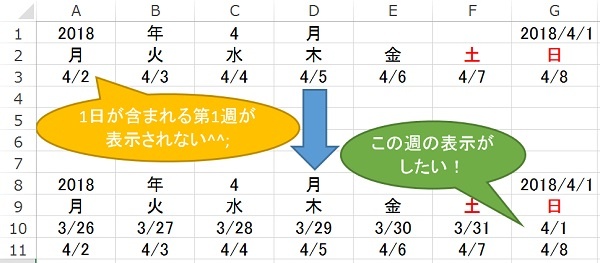
エクセル(EXCEL)で月間カレンダーを作成していたら、月曜始まりのときに月曜日の日付欄に思った曜日が反映されないことがありました。
例えば、4月1日が日曜日のとき、月曜始まりのカレンダーでWEEKDAY関数を使って月曜日に表示したい日付は3月26日ですが、どうしても4月2日が反映されてしまいます。
そこで今回は、WEEKDAY関数を使って自分で月曜始まりのカレンダーを作成するとき、1日が反映されない問題を解決したいと思います。

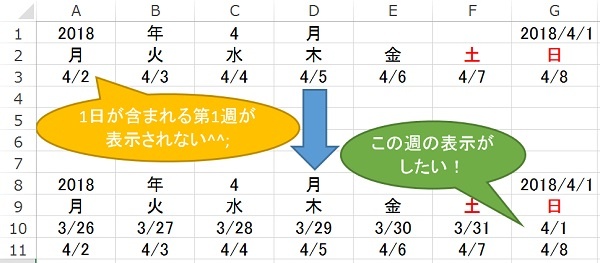
エクセル(EXCEL)で月間カレンダーを作成していたら、月曜始まりのときに月曜日の日付欄に思った曜日が反映されないことがありました。
例えば、4月1日が日曜日のとき、月曜始まりのカレンダーでWEEKDAY関数を使って月曜日に表示したい日付は3月26日ですが、どうしても4月2日が反映されてしまいます。
そこで今回は、WEEKDAY関数を使って自分で月曜始まりのカレンダーを作成するとき、1日が反映されない問題を解決したいと思います。
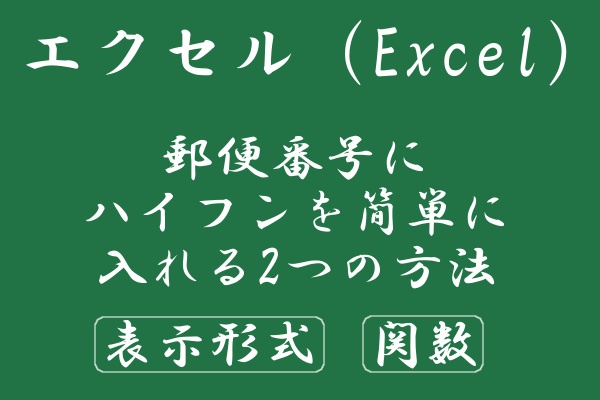
外部からや社内の他の部所などから提供してもらったエクセル(Excel)の住所データを見たときに郵便番号にハイフンが入っていないことがあります。「1234567」という感じですね。でも、郵便番号の入力形式を「ハイフン」入りで管理しているとき、1から手入力するのは面倒!どうにかハイフンなしの郵便番号を簡単にハイフン付きに変更したい!
そこで今回は、郵便番号にハイフンを簡単に入れる2つの方法を紹介します。
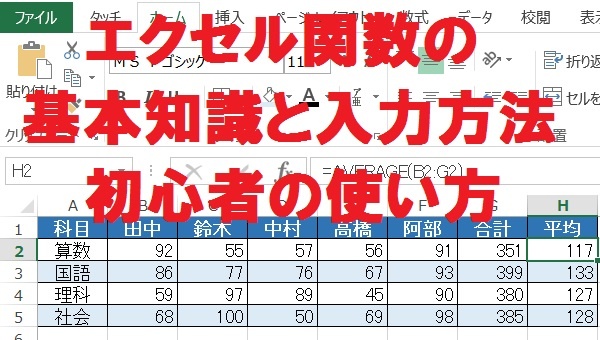
エクセル初心者にとって関数は、よく分からないものであり、使える人を見ると「凄い!」と思っているかも知れません。エクセルを使いはじめたときは、会社の先輩から「関数も使えないの」と言われたことがあり、会社の人は関数が使えるんだぁと思いました。少しずつですが関数を使うことで何となく使い方が分かってきました。関数は複雑な計算式を簡単に利用することができるようにした機能なので使えるようにすると便利です。
そこで今回は、エクセル初心者の方が知っておくと良い関数の基本知識と入力方法・使い方をお伝えします。
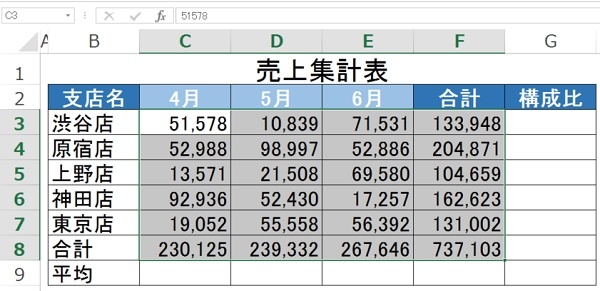
複数の数値の値を足して合計を計算することができるのは、SUM関数です。このSUM関数は、売上集計表などの表を作成するときに縦計と横計を算出するのに、よく使われる関数です。今回は支店の売上集計表を作成して、売上金額の合計をSUM関数で求めたいと思います。
そこで今回は、SUM関数を使って合計値を求めるための使い方についてお伝えします。
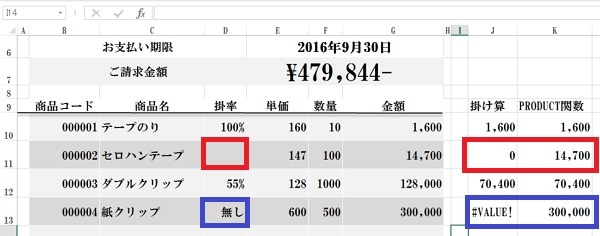
見積書や請求書・受注書などの定形書類を作成するときに、複数の値を掛け算することがあります。単純に「A×B」という式を入力するだけでは、対応できないことがあります。例えば、空白セルがあったり、文字列があったりすると通常の掛け算では計算することができません。その行だけの式を変更してしまうと次回使うときやコピーして使ったときに計算ミスにつながることがあります。
そこで今回は、空白や文字列が含まれていても複数の数値の積(掛け算)を求めることができるPRODUCT関数の使い方についてまとめました。
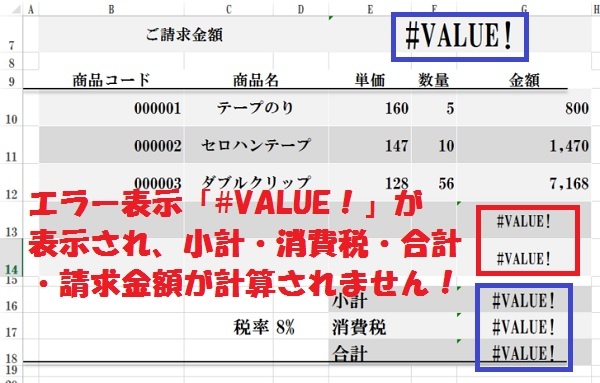
請求書・見積書・受領書などの書類を作成するときに、単価×数量などで金額を計算することがあります。単純に掛け算すれば問題ことが多いですが、私は今回、エクセル(EXCEL)関数を使って自動表示・自動入力して入力ミスの削減や工数削減をしようと思っています。金額を計算したときにエラー表示「#VALUE!」が表示され小計や合計を計算できない状態になってしまいました。
そこで今回は、計算結果のエラー表示を解決する方法とROUND関数を使った四捨五入のやり方についてまとめました。
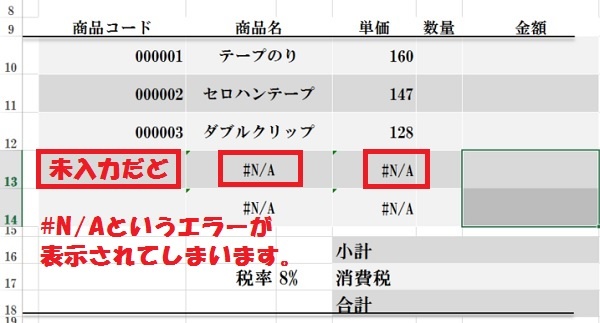
請求書や見積書・受注書などの書類に商品・単価・数量・金額を表示するときにVLOOKUP関数を使って自動表示させると、検索値となっているセルが未入力の状態だと「#N/A」というエラーが表示されてしまいます。この状態では、送付することができませんし、セルの内容を消してしまうと関数を使って自動入力できるようにした意味が無くなってしまいます。エラーは「表示しない」または「表示を消す」処理をしたいと思います。
そこで今回は、エラーを非表示にするIFERROR関数を使って表示しない処理方法についてまとめました。

たくさんのリストの中から、特定の商品や項目を探しだし、請求書・納品書・受領書・見積書などに転記していく作業はとても大変です。会社で使用しているエクセル(Excel)で作成している請求書のフォーマットを基に、商品コードを入力すると商品名と単価が自動入力されるようにエクセル関数を使って改善したいと思います。
そこで今回は、エクセル関数のVLOOKUPを使って番号を入力するだけで商品名や商品単価を自動表示させたいと思います。
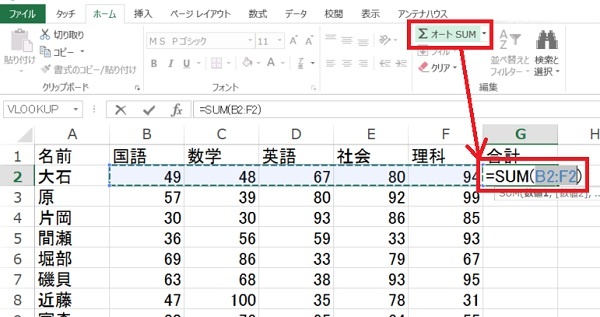
表の合計値を求めるのに使うのがSUM関数です。売上高や点数、日計表や家計簿などエクセル(Excel)で作るときには、縦計・横計など複数のセルに入力されている数値の合計を計算しますが、そのときに役立つエクセル関数がSUMです。SUMを使って引き算したり、計算されなかったり、合計が合わないとか、SUM関数の計算がおかしいときの対処法などについて調べました。
そこで今回は、エクセルのSUM関数をの使い方とおかしいときの解決法についてまとめました。
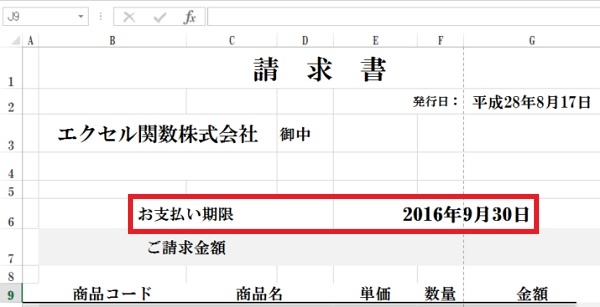
請求書などを作成するときに、支払期限を設定します。その支払期限は、翌月末日支払いが多いと思います。この支払期限をエクセル関数を使って自動入力することができます。使う関数はEOMONTHというものです。今まで私は、最初のシートの支払期限だけ入力してシートを増やして2枚目以降のシートの支払期限のところには、シート1枚目の支払期限を参照するように「=Sheet1!E6」のようにしていました。これだと、修正ミスがあると全ての請求書などが修正が必要に鳴ってしまいます。
そこで今回は、エクセル(Excel)のEOMONTH関数を使って月末日付を指定する使い方を紹介します。